戴尔win11怎么关闭自动更新 戴尔win11如何彻底禁用自动更新
更新时间:2023-09-27 15:36:50作者:skai
尽管win11操作系统的自动更新会给我们的系统带来安全性和稳定性,但是难免还是会带来一些问题,因此我们很多小伙伴都选择关闭自动更新,但是最近有使用戴尔win11的小伙伴却不知道怎么关闭自动更新,那么这里就带着大家一起看看戴尔win11如何彻底禁用自动更新。
具体方法:
教程一
1、右键“此电脑”,打开“管理”。
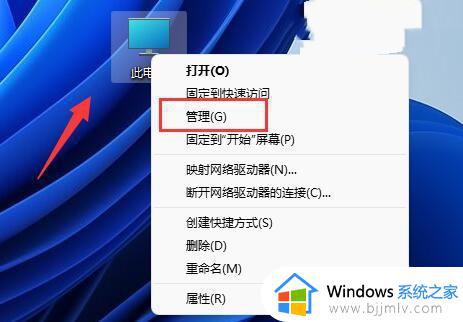
2、展开服务和应用程序,打开“服务”选项。
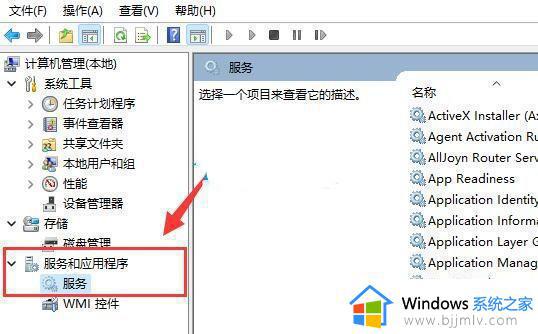
3、在右边列表中双击打开“Windows update”服务。
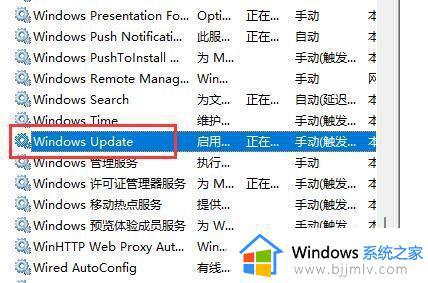
4、将启动类型改为“禁用”再点击下方“停止”即可。
教程二
1、在开始菜单中搜索并打开“组策略”。
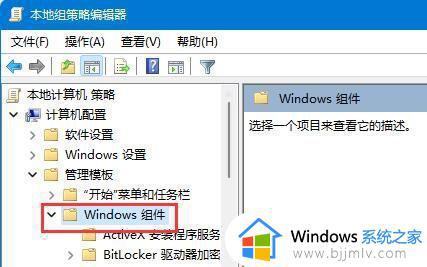
2、打开后,进入左上角管理模板下的“Windows组件”。
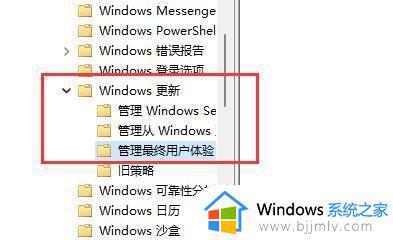
3、再打开Windows更新下的“管理最终用户体验”。
4、随后双击右侧“配置自动更新”策略。
5、最后将他改为“已禁用”就可以不更新系统了。
以上全部内容就是小编带给大家的戴尔win11彻底禁用自动更新方法详细内容分享啦,还不清楚的小伙伴就快点跟着小编一起操作吧,希望可以对你有帮助。
戴尔win11怎么关闭自动更新 戴尔win11如何彻底禁用自动更新相关教程
- 戴尔win11如何关闭自动更新 戴尔win11关闭更新教程
- 彻底关闭win11自动更新怎么操作 win11如何永久关闭自动更新
- 电脑关闭自动更新win11如何操作 怎么彻底关闭win11自动更新
- 如何关闭w11自动更新功能 怎么彻底关闭win11自动更新
- 怎么永久关闭win11自动更新 如何彻底关掉win11自动更新
- win11关闭自动更新设置方法 如何彻底关掉win11自动更新
- win11彻底关闭自动更新设置图文 怎样关闭win11自动更新系统
- 怎么防止win10自动更新win11 如何彻底关闭win10自动更新win11
- 怎么彻底关闭windows11自动更新 如何禁止windows11自动更新
- win11彻底关闭更新系统图文步骤 如何彻底关掉win11自动更新
- win11恢复出厂设置的教程 怎么把电脑恢复出厂设置win11
- win11控制面板打开方法 win11控制面板在哪里打开
- win11开机无法登录到你的账户怎么办 win11开机无法登录账号修复方案
- win11开机怎么跳过联网设置 如何跳过win11开机联网步骤
- 怎么把win11右键改成win10 win11右键菜单改回win10的步骤
- 怎么把win11任务栏变透明 win11系统底部任务栏透明设置方法
win11系统教程推荐
- 1 怎么把win11任务栏变透明 win11系统底部任务栏透明设置方法
- 2 win11开机时间不准怎么办 win11开机时间总是不对如何解决
- 3 windows 11如何关机 win11关机教程
- 4 win11更换字体样式设置方法 win11怎么更改字体样式
- 5 win11服务器管理器怎么打开 win11如何打开服务器管理器
- 6 0x00000040共享打印机win11怎么办 win11共享打印机错误0x00000040如何处理
- 7 win11桌面假死鼠标能动怎么办 win11桌面假死无响应鼠标能动怎么解决
- 8 win11录屏按钮是灰色的怎么办 win11录屏功能开始录制灰色解决方法
- 9 华硕电脑怎么分盘win11 win11华硕电脑分盘教程
- 10 win11开机任务栏卡死怎么办 win11开机任务栏卡住处理方法
win11系统推荐
- 1 番茄花园ghost win11 64位标准专业版下载v2024.07
- 2 深度技术ghost win11 64位中文免激活版下载v2024.06
- 3 深度技术ghost win11 64位稳定专业版下载v2024.06
- 4 番茄花园ghost win11 64位正式免激活版下载v2024.05
- 5 技术员联盟ghost win11 64位中文正式版下载v2024.05
- 6 系统之家ghost win11 64位最新家庭版下载v2024.04
- 7 ghost windows11 64位专业版原版下载v2024.04
- 8 惠普笔记本电脑ghost win11 64位专业永久激活版下载v2024.04
- 9 技术员联盟ghost win11 64位官方纯净版下载v2024.03
- 10 萝卜家园ghost win11 64位官方正式版下载v2024.03